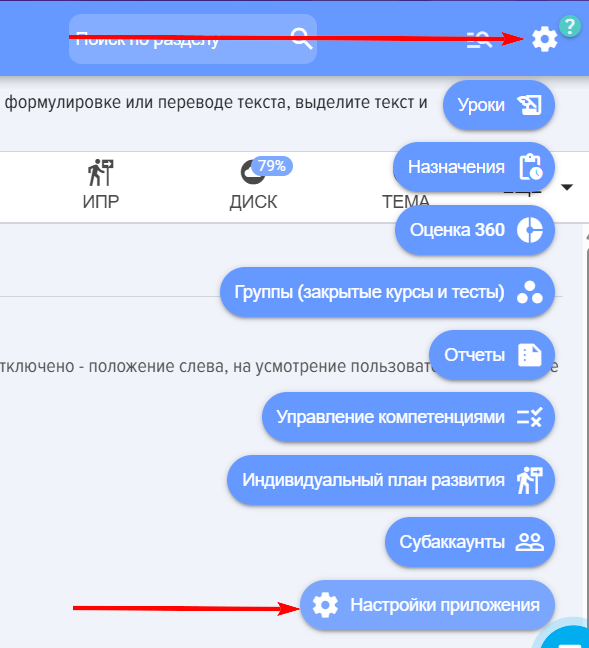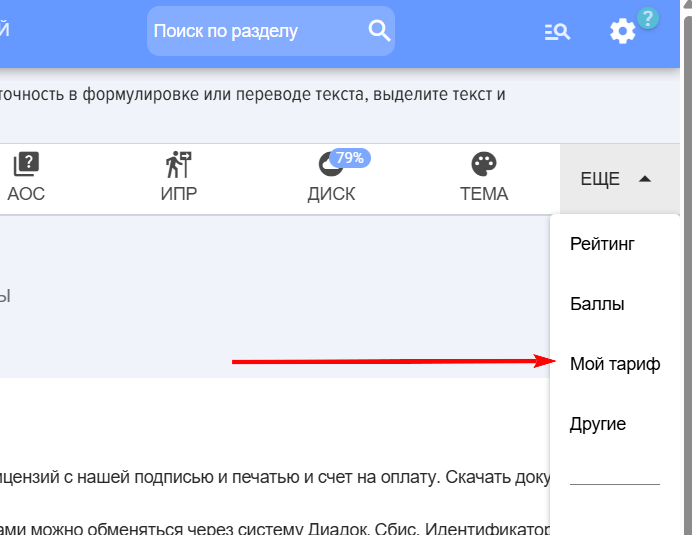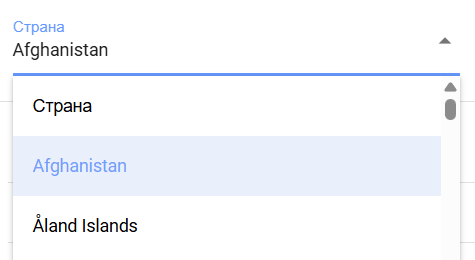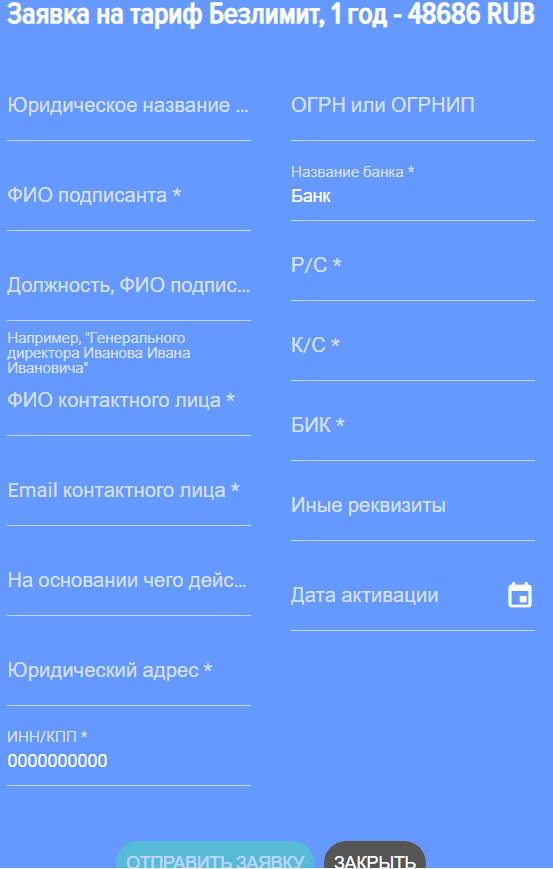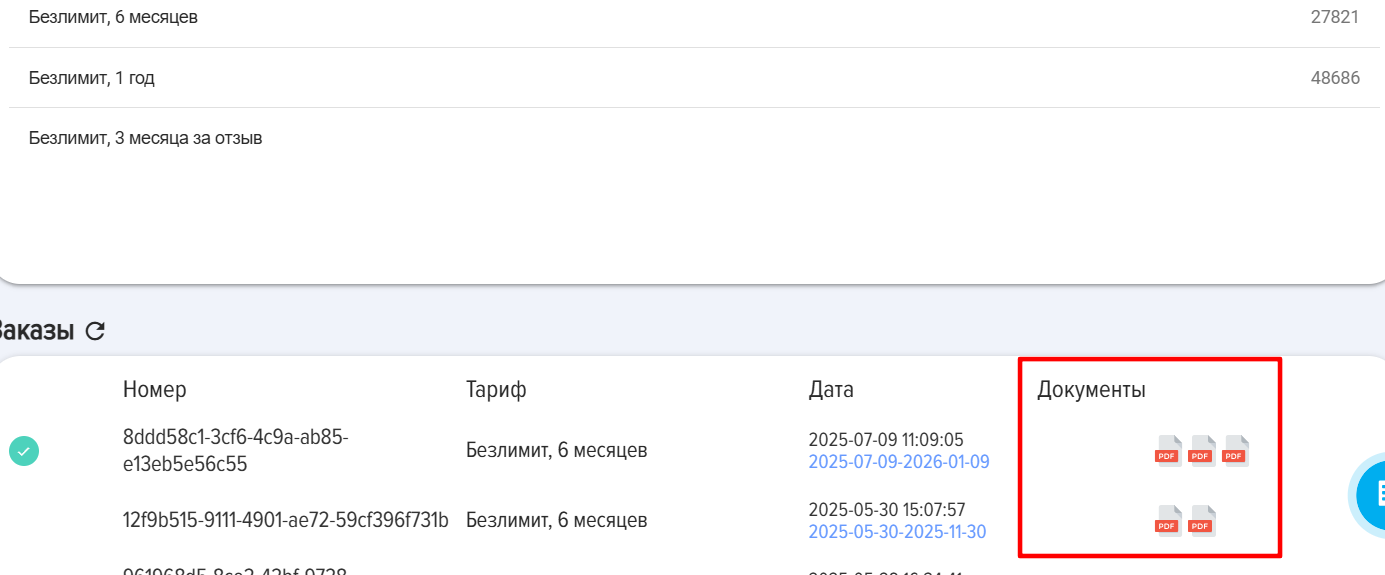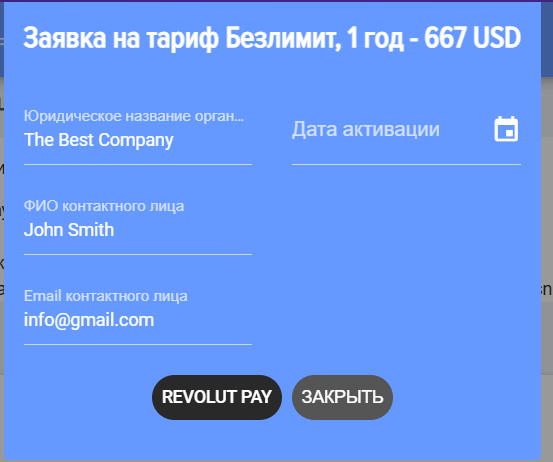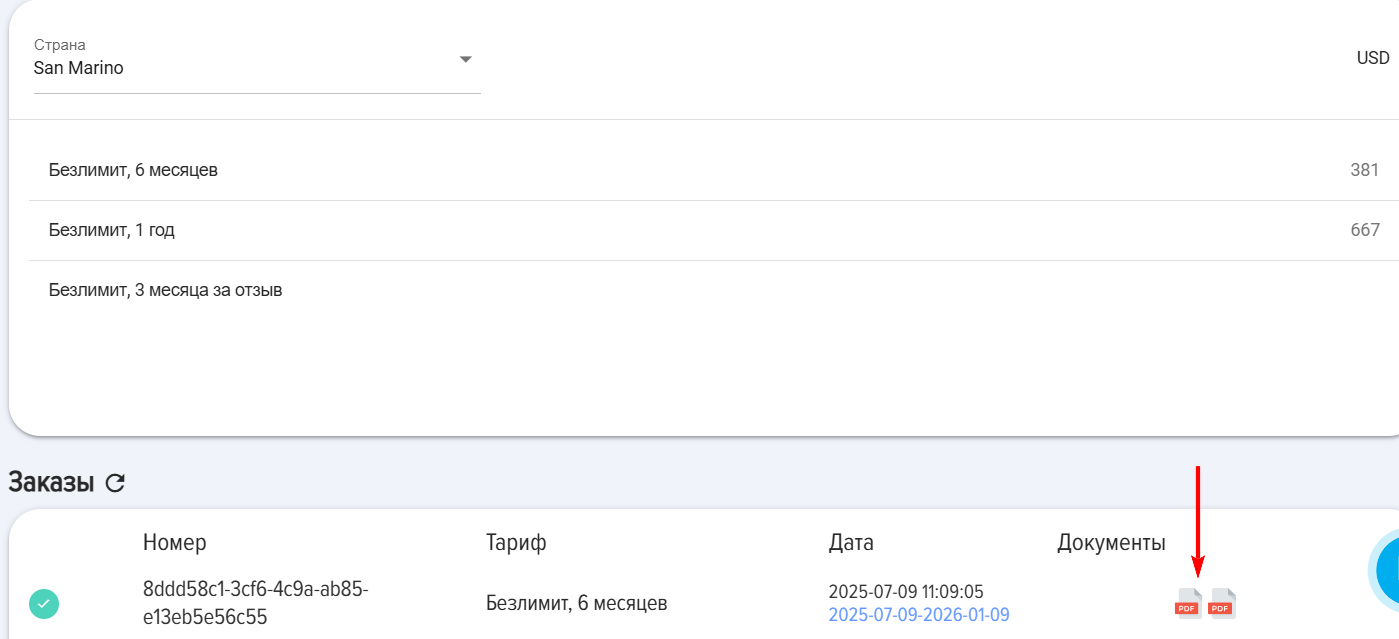Il mio tariffario
Descrizione delle tariffe
1. Tariffa demo.
Viene fornito a tutti senza eccezioni per 3 mesi dopo la prima installazione dell'LMS:
- Numero di corsi, test, lezioni - senza limiti;
- Numero di utenti - senza limiti;
- Funzionalità e moduli - senza restrizioni;
- Spazio nel cloud - 1 gigabyte.
2. Sottoscrizione per feedback, caso di studio.
1, 3 mesi. Concesso in seguito alla pubblicazione di una recensione positiva dell'applicazione (1 mese) o alla fornitura di un case study per la pubblicazione sul sito web (3 mesi). Concesso una sola volta. Condizioni:
- Numero di corsi, test, lezioni - senza limiti;
- Numero di utenti - senza limiti;
- Funzionalità e moduli - senza restrizioni;
- Spazio nel cloud - 1 gigabyte.
3. Piano gratuito.
1. Al termine del periodo di prova e del piano "Sottoscrizione per recensione" (se attivato), il sistema LMS passa al piano gratuito. Nell'ambito del piano gratuito:
- Numero di utenti - senza limiti;
- Funzionalità e moduli - senza restrizioni;
- Spazio nel cloud - 1 gigabyte.
2. Quali sono le limitazioni del piano gratuito:
- Nel catalogo delle lezioni possono esserci al massimo 3 lezioni;
- Nel catalogo dei corsi possono esserci al massimo 3 corsi;
- Nel catalogo dei test non possono esserci più di 3 test.
3. Se le lezioni, i corsi, i test sono più di 3:
- Il sistema blocca il completamento dei corsi e dei test.
- Il sistema blocca la creazione di nuove lezioni, corsi, test.
Il blocco rimane attivo finché nei cataloghi non saranno presenti più di 3 corsi, più di 3 test e più di 3 lezioni.
4. Quando l'LMS passa a un piano gratuito:
- I corsi, i test, le lezioni non scompaiono, rimangono nel sistema;
- Possono essere esportati (sulla scheda è presente l'elemento Esporta);
- Tutti i materiali possono essere scaricati nella sezione Disco (Impostazioni - Impostazioni dell'applicazione - Disco).
4. Tariffa a pagamento.
Le condizioni per sei mesi e per un anno sono identiche:
- Numero di corsi, test, lezioni - senza limiti;
- Numero di utenti - senza limiti;
- Funzionalità e moduli - senza restrizioni;
- Spazio nel cloud - 1 gigabyte.
Come acquistare un abbonamento
1. Pagamento in rubli.
1.1. Aprire la sezione Mio tariffa (Impostazioni - Impostazioni applicazione - Mio tariffa):
1.2. Selezionare il servizio richiesto :
1.3. Seleziona il paese
1.4. Seleziona una tariffa e clicca su di essa
1.5. Compilare la domanda:
IMPORTANTE! Nel campo "Posizione, Nome e cognome del firmatario da indicare al caso genitivo" è fondamentale inserire il nome e la posizione del firmatario esattamente al caso genitivo. Ad esempio, Del Direttore Generale Ivanov Ivan Ivanovich.
IMPORTANTE! Campo data di attivazione della tariffa. Questa è la data a partire dalla quale verrà attivata la tariffa. Ad esempio, effettui il pagamento il giorno 10. L'abbonamento attuale è valido fino al giorno 20. In questo campo puoi specificare il giorno 20, quindi la tariffa verrà attivata il giorno 20. Se non viene specificato nulla in questo campo, la tariffa verrà attivata immediatamente dopo il ricevimento del pagamento.
1.6. Fare clic su Invia richiesta. Dopo aver cliccato:
A) Verranno generati i documenti:
- All'atto della prima formalizzazione: contratto, verbale di consegna e ricevimento, fattura pro forma;
- Al rinnovo: verbale di consegna e ricevimento, fattura di pagamento.
B) I documenti si trovano qui in basso, nella sezione Ordini:
B) Pagare la fattura. Dopo il pagamento, la tariffa verrà attivata automaticamente (immediatamente, se non è stata specificata una data nel campo Data di attivazione della tariffa, oppure nella data selezionata nel campo Data di attivazione della tariffa).
D) Se necessario, i documenti possono essere scambiati tramite i sistemi Diadoc, Sbis. Identificativo della nostra organizzazione:
2BM-7725783023-2013101711204935777100000000000
Oppure scarica i documenti necessari, apponi firma e timbro e inviaci le scansioni via email a info@novus-hcm.com
2. Pagamento in USD.
2.1. Aprire la sezione Mio tariffa (Impostazioni - Impostazioni applicazione - Mio tariffa):
2.2. Selezionare il servizio richiesto :
2.3. Seleziona il paese
2.4. Seleziona la tariffa e cliccaci sopra
2.5. Compilare la domanda:
IMPORTANTE! Campo data di attivazione della tariffa. - data a partire dalla quale verrà attivata la tariffa. Ad esempio, effettui il pagamento il giorno 10. L'abbonamento corrente è valido fino al giorno 20. In questo campo è possibile specificare il giorno 20, quindi la tariffa verrà attivata il giorno 20. Se in questo campo non viene specificato nulla, la tariffa verrà attivata immediatamente dopo il ricevimento del pagamento.
2.6. Premere REVOLUT PAY. Dopo aver premuto, si aprirà il modulo di pagamento dell'abbonamento tramite il servizio REVOLUT PAY:
a) Il pagamento viene effettuato a favore della società a Cipro. Il pagatore non assume alcun rischio legale, finanziario o di altro tipo.
b) Il servizio Revolut può addebitare commissioni aggiuntive in base al paese.
2.7. Dopo il pagamento, la tariffa viene attivata automaticamente.
2.8. I documenti possono essere scaricati di seguito nella sezione Ordini:
Introduzione
Nella sezione Il mio tariffario è possibile visualizzare i piani tariffari attuali e acquistarne di nuovi.
Istruzioni generali per l'acquisto di un abbonamento.
1. Aprire la sezione:
Menu moderatore – Impostazioni applicazione – Mio piano tariffario – Scheda Licenze o altra scheda.
2. Seleziona il tuo paese e il piano tariffario.
3. Compilare la domanda. Se i dati sono già compilati nella scheda Dati, verranno inseriti automaticamente nella scheda. In caso contrario, dopo la compilazione verranno salvati.
Attenzione al punto: Data di attivazione della tariffa. Se la data non viene selezionata, la tariffa verrà attivata automaticamente dopo l'accredito dei fondi sul conto. Se la data viene selezionata, la tariffa verrà attivata nella data specificata.
4. Dopo aver compilato la domanda, in fondo verranno generati i documenti:
- Per i paesi della CSI: Per la prima registrazione: contratto, atto di consegna e accettazione delle licenze, fattura di pagamento; Per il rinnovo: atto di consegna e accettazione delle licenze, fattura di pagamento.
- Per gli altri paesi: Fattura.
5. Pagare la fattura. Dopo il pagamento, la tariffa verrà attivata automaticamente (immediatamente, se non è stata specificata una data nel campo Data di attivazione della tariffa, oppure nella data selezionata nel campo Data di attivazione della tariffa).
6. Per i paesi della CSI. Scaricate i documenti necessari, apponete la firma e il timbro e inviateci le scansioni all'indirizzo email info@novus-hcm.com. Se necessario, i documenti possono essere scambiati tramite i sistemi Diadoc o Sbis. Identificativo della nostra organizzazione: 2BM-7725783023-2013101711204935777100000000000
Licenze
1. In alto è indicato il piano tariffario attuale, nonché il piano aggiuntivo che entrerà in vigore al termine di quello corrente (dopo il segno più)
Dopo la prima installazione - 3 mesi vengono forniti gratuitamente e senza restrizioni.
2. Per ottenere un abbonamento di 3 mesi in cambio di una recensione:
- Lascia una recensione dell'app. Ad esempio, nel negozio di applicazioni.
- Invia una richiesta per il tariffario Recensione per l'applicazione.
- Inviateci via email (Info@novus-hcm.com o info@brusnika-solutions.com) uno screenshot con la vostra recensione.
- Attiviamo la tua richiesta.
Disco
Nella sezione è possibile acquistare un abbonamento a Disk.
Argomento
Nella sezione è possibile acquistare un abbonamento al Tema.
Sottoaccount
1. Nella sezione è possibile acquistare un abbonamento per Sottoaccount.
2. Per ottenere una sottoscrizione demo per i subaccount "Formazione sotto un unico account per 1 mese fino a 100 persone":
- compilare e inviare la richiesta per la tariffa;
- La tariffa si attiva automaticamente.
Supporto
1. In questa sezione è possibile acquistare il supporto dagli sviluppatori.
2. In questa sezione viene acquistato il servizio "Trasferimento dati". Per acquistare il servizio, è necessario selezionare la tariffa "Consulenza e supporto dallo sviluppatore, 4 ore".
Dati aziendali
In questa scheda vengono compilati i dati che vengono salvati e verranno utilizzati per gli ordini successivi.
Domande frequenti
Domanda: Abbiamo pagato l'abbonamento, quando verranno rimosse le restrizioni?
Risposta:
L'abbonamento viene attivato immediatamente dopo il pagamento. Se nell'applicazione le restrizioni non sono ancora state rimosse, svuota la cache dell'applicazione: Feed - Svuota cache dell'applicazione o semplicemente aggiorna il browser e riapri il sistema LMS.
Domanda: Dove posso vedere quando scade l'abbonamento?
Risposta:
Tutti i piani tariffari, nonché le sottoscrizioni attive, sono visibili nella sezione: Impostazioni (ingranaggio in alto a destra) - Impostazioni applicazione - Altro - Il mio tariffario. Seleziona la scheda desiderata e in essa verranno presentate tutte le informazioni, inclusa la data di scadenza della sottoscrizione. Nella scheda è inoltre possibile caricare i documenti (per pagamenti in USD - fattura, per pagamenti in RUB - conto di pagamento, certificato e contratto/accordo supplementare).
Domanda: Qual è la differenza tra un piano tariffario illimitato e una versione gratuita?
Risposta:
Nella versione gratuita, in ogni catalogo possono esserci non più di 3 lezioni, non più di 3 test, non più di 3 corsi. Nel piano Illimitato – numero illimitato.
Domanda: Come acquistare un abbonamento?
Risposta:
Istruzioni per l'acquisto di un abbonamento:
- Apri la sezione Mio tariffa: Impostazioni (ingranaggio in alto a destra) - Impostazioni applicazione - Altro - Mio tariffa.
- Seleziona il servizio richiesto nella scheda corrispondente (Licenza, Disco, ecc.).
- Assicurarsi che il paese sia selezionato correttamente.
- Seleziona una tariffa e clicca su di essa.
- Compilare la domanda.
- Premere **Invia richiesta**. Dopo aver premuto: Verranno generati i documenti: Per pagamento in RUB: Per la prima attivazione: contratto, verbale di consegna, fattura di pagamento; Per il rinnovo: verbale di consegna, fattura di pagamento. Per pagamento in USD: Fattura. I documenti si trovano qui in basso, nella sezione **Ordini**.
IMPORTANTE! Campo data di attivazione della tariffa. Questa è la data a partire dalla quale verrà attivata la tariffa. Ad esempio, effettui il pagamento il giorno 10. L'abbonamento attuale è valido fino al giorno 20. In questo campo puoi specificare il giorno 20, quindi la tariffa verrà attivata il giorno 20. Se non viene specificato nulla in questo campo, la tariffa verrà attivata immediatamente dopo il ricevimento del pagamento.
Paga la fattura. Dopo il pagamento, il tariffa verrà attivato automaticamente (immediatamente, se non è stata specificata una data nel campo Data di attivazione del tariffa, oppure nella data selezionata nel campo Data di attivazione del tariffa).
Inviatemi la fattura.
Risposta:
Per ottenere la fattura, è necessario compilare una richiesta per la tariffa secondo le seguenti istruzioni:
- Apri la sezione Mio tariffa: Impostazioni (ingranaggio in alto a destra) - Impostazioni applicazione - Altro - Mio tariffa.
- Seleziona il servizio richiesto nella scheda corrispondente (Licenza, Disco, ecc.).
- Assicurarsi che il paese sia selezionato correttamente.
- Seleziona una tariffa e clicca su di essa.
- Compilare la domanda.
- Premere **Invia richiesta**. Dopo aver premuto: Verranno generati i documenti: Per pagamento in RUB: Per la prima attivazione: contratto, verbale di consegna, fattura di pagamento; Per il rinnovo: verbale di consegna, fattura di pagamento. Per pagamento in USD: Fattura. I documenti si trovano qui in basso, nella sezione **Ordini**.
IMPORTANTE! Campo data di attivazione della tariffa. Questa è la data a partire dalla quale verrà attivata la tariffa. Ad esempio, effettui il pagamento il giorno 10. L'abbonamento attuale è valido fino al giorno 20. In questo campo puoi specificare il giorno 20, quindi la tariffa verrà attivata il giorno 20. Se non viene specificato nulla in questo campo, la tariffa verrà attivata immediatamente dopo il ricevimento del pagamento.
Paga la fattura. Dopo il pagamento, il tariffa verrà attivato automaticamente (immediatamente, se non è stata specificata una data nel campo Data di attivazione del tariffa, oppure nella data selezionata nel campo Data di attivazione del tariffa).